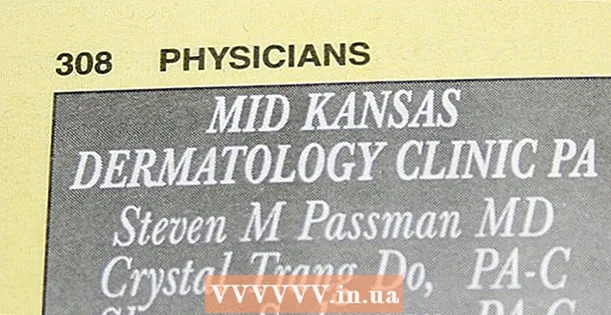Yazar:
Randy Alexander
Yaratılış Tarihi:
2 Nisan 2021
Güncelleme Tarihi:
1 Temmuz 2024

İçerik
FaceTime, diğer FaceTime kullanıcılarından video görüşmeleri yapmanıza ve görüntülü aramalar almanıza yardımcı olan ücretsiz bir Apple uygulamasıdır. Bu uygulamayı, ülke genelinde ailenizle veya sokağın aşağısındaki arkadaşlarınızla iletişim halinde kalmak için kullanabilirsiniz. FaceTime'ı iPhone 4 veya sonraki sürümlerinde ya da iPad 2 ve sonraki sürümlerinde hızlıca kurabilirsiniz. Nasıl olduğunu görmek için bu kılavuzu izleyin.
Adımlar
Yöntem 1/2: iPad / iPhone'u kurma
Ayarları aç. Ayarlara girmek için cihazın ana ekranındaki Ayarlar simgesine tıklayın.

FaceTime'ı tıklayın. FaceTime'ı bulmak için Ayarlar listesinde aşağı kaydırmanız gerekebilir.
"FaceTime için Apple Kimliğinizi kullanın" ı tıklayın. Wi-Fi ağı kullanmadan FaceTime aramaları yapmayı planlıyorsanız Hücresel Veriyi Kullan seçeneğini açabilirsiniz.

Apple Kimliğinizi ve parolanızı girin. Henüz bir Applle hesabınız yoksa, ücretsiz bir hesap almak için "Yeni Apple Kimliği Oluştur" u tıklayın. Şimdi Oturum Aç'ı tıklayın.
FaceTime ile ilişkilendirilecek e-postayı seçin. Bir iPhone kuruyorsanız veya iPhone'unuzu FaceTime ile zaten kurduysanız, telefon numaranız görünecektir. Değilse, yalnızca Apple Kimliğinizle ilişkili e-posta adresini görürsünüz. Kalan adresleri seçebilir veya seçimlerini kaldırabilirsiniz. Devam etmek için İleri'yi tıklayın.

Başka e-posta adresleri ekleyin. Yalnızca bir Apple Kimliğiniz varsa, ancak birden fazla kullanıcının aygıtlarında FaceTime'ı kullanabilmesini istiyorsanız, bir e-posta adresi eklemek için "E-posta Ekle" bağlantısını tıklayabilirsiniz. Bu e-posta adresi Apple Kimliğiniz ile ilişkilendirilecek ve FaceTime'da aramaları almak için kullanılacaktır.- Bu, özellikle bir Apple kimliğini paylaşan ancak FaceTime'ı birden fazla cihazda kullanmak isteyen aileler için yararlıdır.
FaceTime'ı açın. FaceTime'ı açmadıysanız FaceTime'daki anahtarı açın. Bir süre beklemen gerekebilir.
FaceTime'ı kullanmaya başlayın. FaceTime artık etkinleştirildi ve başka biri seçtiğiniz herhangi bir e-posta adresi aracılığıyla sizinle iletişim kurabilir. İlan
Yöntem 2/2: Mac kurulumu
- Hangi Mac sürümünü kullandığınızı öğrenin. Sol üstteki elmaya tıklayarak bunu yapabilirsiniz. 10.7'yi görüyorsanız, FaceTime yüklenmiştir.
- FaceTime yüklü değilse App Store'u açın. Şu anda FaceTime fiyatı 0,99 ABD doları.
- Artık FaceTime'a sahipsiniz. Uygulamayı açın.
- Apple kimliğinizi ve parolanızı girmeniz gerekir.
- FaceTime uygulamasını kullanmaya başlayın! İlan
Tavsiye
- FaceTime Ayarları ekranının Arayan Kimliği bölümünde, FaceTime'da telefon numarası olarak giden bir aramayı seçebilir veya bir e-posta adresi seçebilirsiniz.
- Mac'inizde 10.7 Lion olup olmadığını kontrol edemezseniz Spotlight Moduna girmek için sağ üst köşedeki büyüteci tıklayın. Burada Mac'inizde arama yapabilir ve FaceTime'ı yükleyip yükleyemeyeceğinizi görebilirsiniz.
Uyarı
- FaceTime'ı mobil ağınızla kullanmayı planlıyorsanız, operatörünüz ne kadar alan kullanıldığına bağlı olarak sizi ücretlendirebilir.